Řekněme, že chcete odlehčené pracovní prostředí s dostatkem grafiky na obrazovku, přesunutí některých oken a nic jiného. Zjistíte, že vám tradiční plochy překážejí s jejich upozorněními, hlavními panely a systémovými lištami. Chcete žít svůj život především z terminálu, ale chcete také luxus spouštění grafických aplikací. Pokud to zní jako vy, pak může být Pekwm to, co jste celou dobu hledali.
Pekwm je pravděpodobně inspirován společnostmi jako Window Maker a Fluxbox. Poskytuje nabídku aplikací, výzdobu oken a mnoho dalšího. Je ideální pro minimalisty – uživatele, kteří chtějí šetřit zdroje, a uživatele, kteří dávají přednost práci z terminálu.
Další zdroje pro Linux
- Cheat pro příkazy Linuxu
- Cheat sheet pro pokročilé příkazy systému Linux
- Bezplatný online kurz:Technický přehled RHEL
- Síťový cheat pro Linux
- Cheat sheet SELinux
- Cheat pro běžné příkazy pro Linux
- Co jsou kontejnery systému Linux?
- Naše nejnovější články o Linuxu
Nainstalujte Pekwm ze softwarového úložiště vaší distribuce. Po instalaci se odhlaste z aktuální relace plochy, abyste se mohli přihlásit na novou plochu. Ve výchozím nastavení vás váš správce relací (KDM, GDM, LightDM nebo XDM, v závislosti na vašem nastavení) bude nadále přihlašovat na vaši předchozí plochu, takže to musíte před přihlášením přepsat.
Chcete-li přepsat předchozí plochu v GDM:
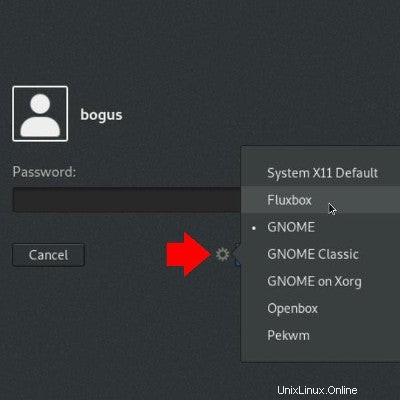
A na SDDM:
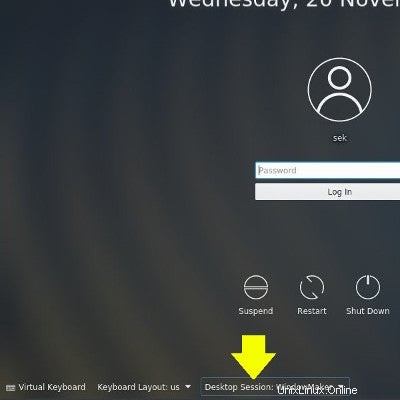
Při prvním přihlášení do Pekwm se může stát, že nenarazíte na nic jiného než na černou obrazovku. Věřte tomu nebo ne, to je normální. To, co vidíte, je prázdná plocha bez tapety na pozadí. Tapetu můžete nastavit pomocí feh příkaz (možná jej budete muset nainstalovat z vašeho úložiště). Tento příkaz má několik možností pro nastavení pozadí, včetně --bg-fill chcete-li vyplnit obrazovku tapetou, --bg-scale upravit jej tak, aby se vešel, a tak dále.
$ feh --bg-fill ~/Pictures/wallpapers/mybackground.jpgNabídka aplikací
Ve výchozím nastavení Pekwm automaticky generuje nabídku dostupnou po kliknutí pravým tlačítkem kdekoli na ploše, která vám umožní přístup k aplikacím. Tato nabídka také poskytuje několik nastavení předvoleb, jako je možnost vybrat si téma a odhlásit se z relace Pekwm.
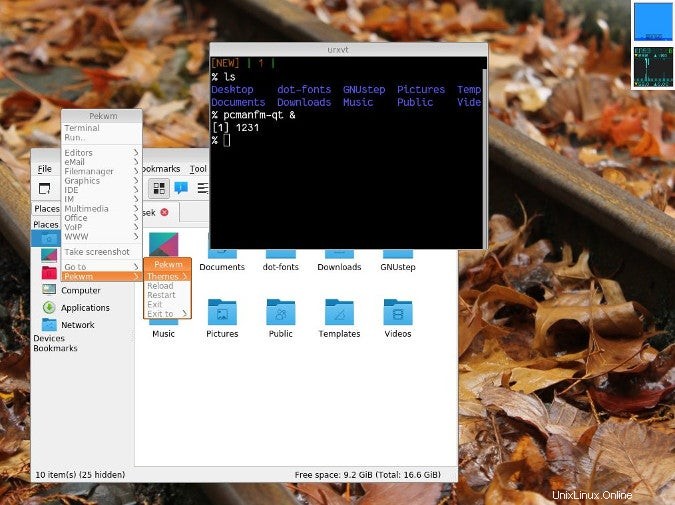
Konfigurace
Pekwm se primárně konfiguruje v textových konfiguračních souborech uložených v $HOME/.pekwm . nabídka definuje nabídku aplikace, klávesy soubor definuje klávesové zkratky a tak dále.
Začátek file je shell skript, který se spustí po spuštění Pekwm. Je analogický s rc.local soubor na tradičním unixovém systému; je záměrně poslední v řadě, takže cokoli do něj vložíte, přepíše vše, co bylo před tím. Toto je důležitý soubor – pravděpodobně tam chcete nastavit pozadí tak, aby bylo vaše volba přepíše výchozí nastavení motivu, který používáte.
Začátek soubor je také místem, kde můžete spouštět dockapps. Dockapps jsou malé applety, které se dostaly do popředí díky Window Makeru a Fluxboxu. Obvykle poskytují síťové monitory, hodiny, nastavení zvuku a další věci, na které jste zvyklí vídat v systémové liště nebo jako plazmoid KDE nebo widget v prostředí plné plochy. Některé dockapps můžete najít v úložišti vaší distribuce nebo je můžete vyhledat online na dockapps.net.
Dockapps můžete spouštět při spuštění tak, že je uvedete v startu soubor následovaný & symbol:
feh --bg-fill ~/Pictures/wallpapers/mybackground.jpg
wmnd &
bubblemon -d &
Začátek soubor musí být označen jako spustitelný, aby se spustil při spuštění Pekwm.
$ chmod +x $HOME/.pekwm/startFunkce
Pekwm toho moc není a v tom je ta krása. Pokud chcete, aby na ploše běžely další služby, je jen na vás, zda je spustíte. Pokud se stále učíte Linux, je to skvělý způsob, jak se dozvědět o nepatrných GUI komponentách, o kterých obvykle nepřemýšlíte, když jsou dodávány s kompletním desktopovým prostředím (jako je hlavní panel). Je to také dobrý způsob, jak si zvyknout na některé linuxové příkazy, jako je nmcli, které jste se chtěli naučit.
Pekwm je zábavný správce oken. Je řídký, stručný a velmi lehký. Zkuste to!